想要使用登陆Pandorabox,你们都知道操作的方法吗?下文就为你们带来如何用WinSCP登陆Pandorabox的具体操作方法。
WinSCP登陆Pandorabox的操作教程

打开路由器的网页管理页面,进入 系统->管理
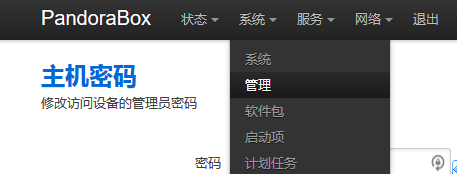
如图进行设置。在“SSH访问”中勾选“密码验证”和“root”权限登陆。留意一下端口号(默认22)
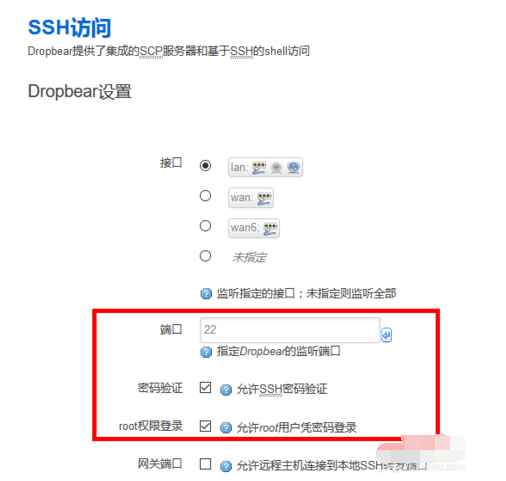
打开WinSCP,选择“新建站点”,②“文件协议”选择SCP,③“主机名“填你路由器的IP,端口默认22(查看前一步),④“用户名”默认 root,密码就是你登陆路由器的密码。然后点击“保存”
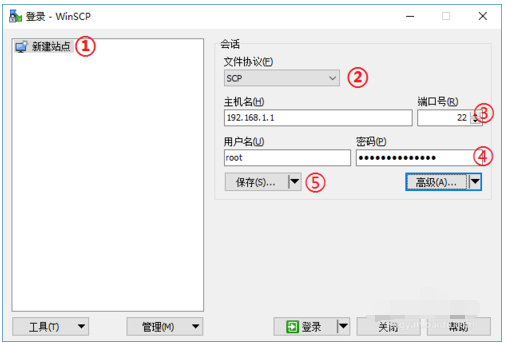
弹出的对话框建议勾选“保存密码”,这样方便以后登陆。
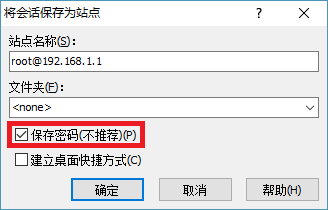
回到主界面发现左侧在“新建站点”下面多了一个root@****,以后只要选择你保存的站点,然后点击“登陆”即可。
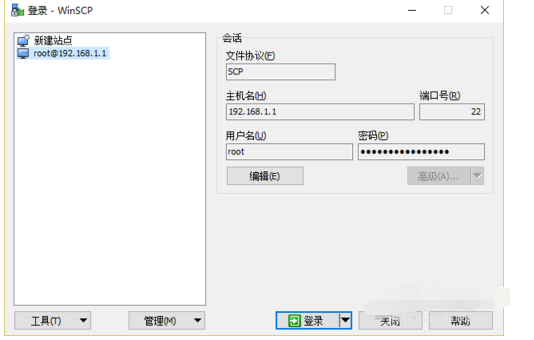
登陆后界面如图所示,右侧就是路由器上的文件,接下来使用方法就和在自己电脑上一样了。
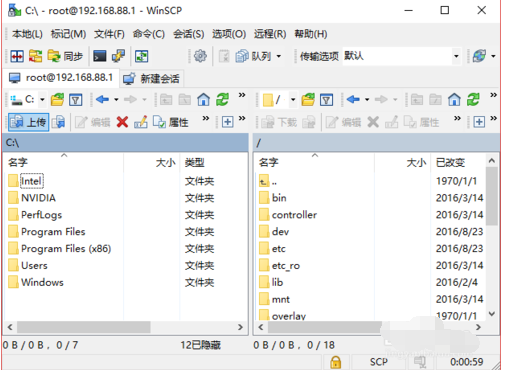
以上就是小编给大家带来的全部内容,大家都学会了吗?



















